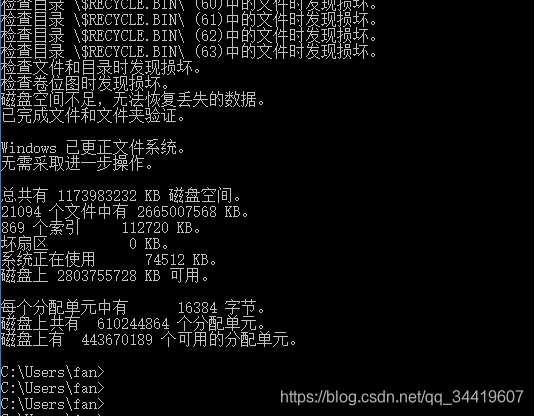我们都知道电脑重装系统默认是会格式化磁盘的,那么如果是自己选择需要格式化的其它磁盘需要怎么操作呢?一般我们都是在pe里面手动格式化磁盘,这样就能避免直接格式化导致的某些问题了,下面就来讲讲台式电脑怎么格式化重装系统吧。
准备工具:空白的8G大小的U盘
方法
首先要用U盘制作一个pe盘,制作好之后把U盘插到电脑上然后重启电脑,进入pe系统,需要注意的是重装系统u盘会被格式化,所以u盘如果有文件的话最好把它备份出来再操作。
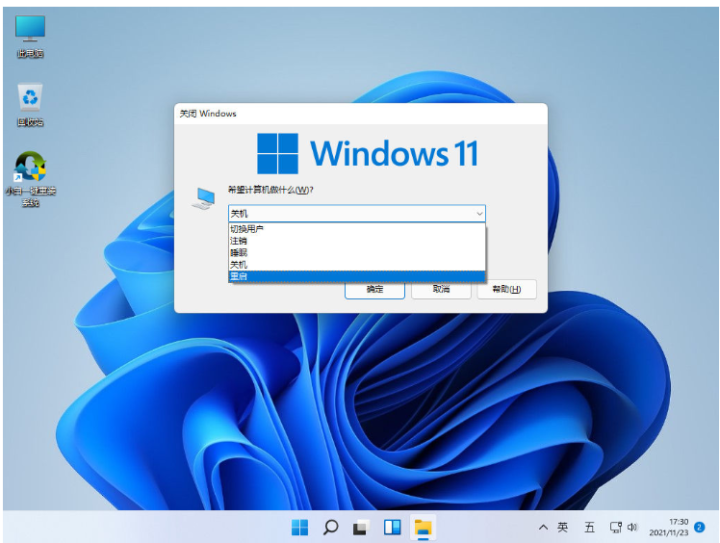
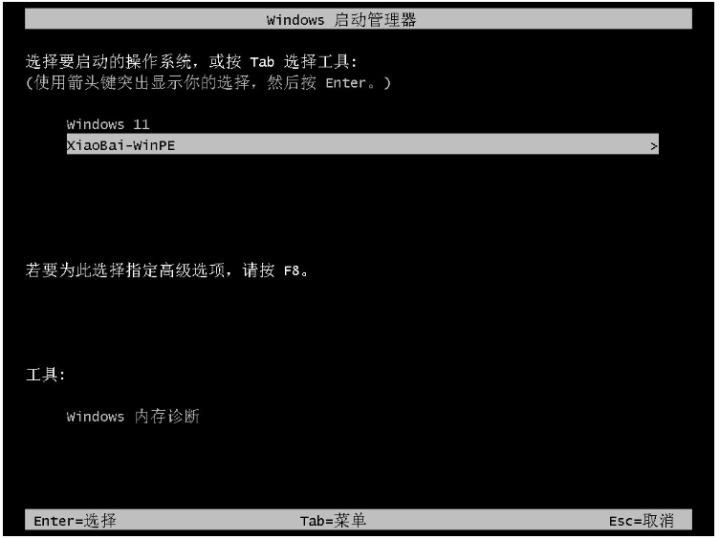
当进到电脑pe系统中时,桌面有分区工具我们打开这个分区工具,选择自己的硬盘,想要格式化硬盘就可以直接开始执行快速分区,分区完毕之后就已经把硬盘格式化了。

把需要的参数调整好之后,分区工具就会自动开始分区,这个步骤一般很快就能完成。

磁盘分完区之后我们打开装机工具,找到在线安装选择自己要安装的镜像系统,添加下载之后等待完成就行了,执行这个步骤时一定要保持网络通畅,并且不能中途断电关机。如果电脑本身就没有网络那么在最开始制作pe系统时就要下载好系统镜像了。
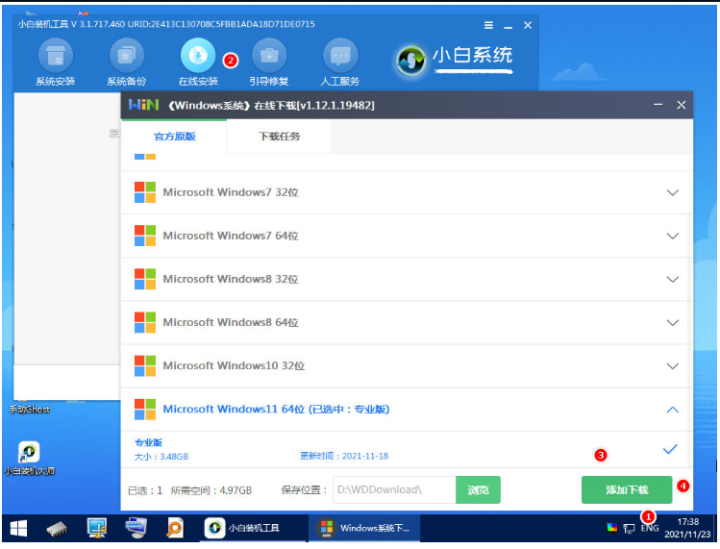
最后经过多次重启就能完成系统的安装了,进入系统后根据自己的使用习惯调整显示分辨率和各项系统设置即可,如有驱动问题可以用驱动软件检测一下驱动程序。
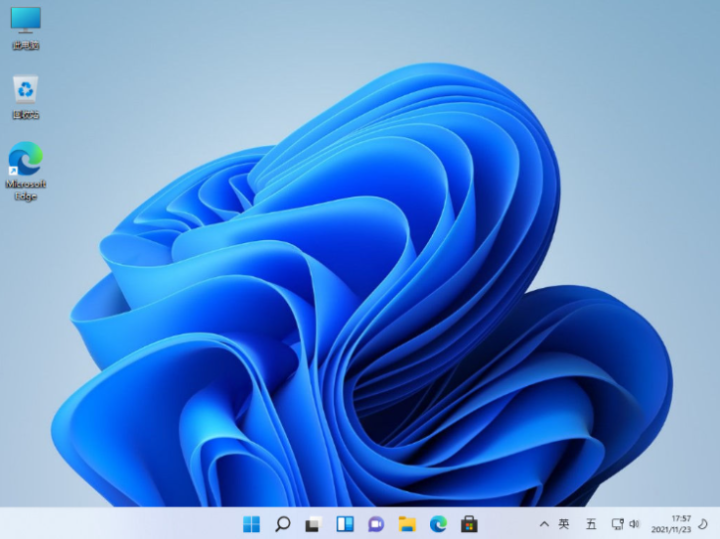
最后大家要注意的是格式化硬盘前要保持备份好自己电脑上的个人资料,格式化分区是默认清空里面的数据的。
首先要用U盘制作一个pe盘,制作好之后把U盘插到电脑上然后重启电脑,进入pe系统,需要注意的是重装系统u盘会被格式化,所以u盘如果有文件的话最好把它备份出来再操作。
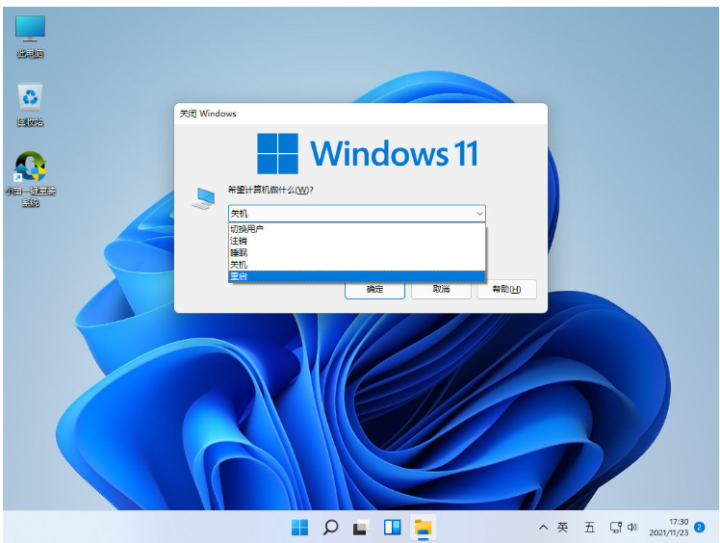
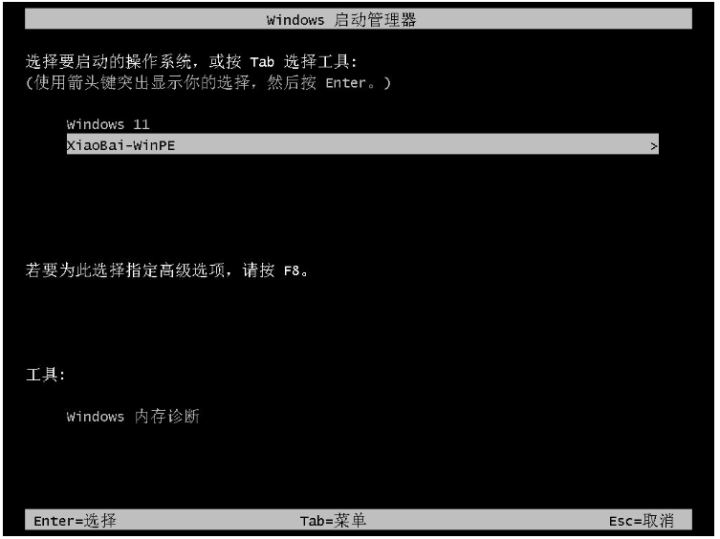
当进到电脑pe系统中时,桌面有分区工具我们打开这个分区工具,选择自己的硬盘,想要格式化硬盘就可以直接开始执行快速分区,分区完毕之后就已经把硬盘格式化了。
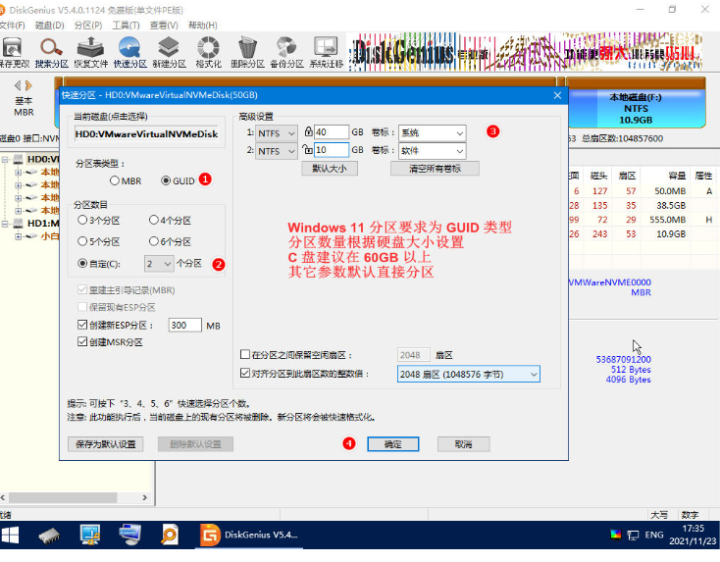
把需要的参数调整好之后,分区工具就会自动开始分区,这个步骤一般很快就能完成。

磁盘分完区之后我们打开装机工具,找到在线安装选择自己要安装的镜像系统,添加下载之后等待完成就行了,执行这个步骤时一定要保持网络通畅,并且不能中途断电关机。如果电脑本身就没有网络那么在最开始制作pe系统时就要下载好系统镜像了。
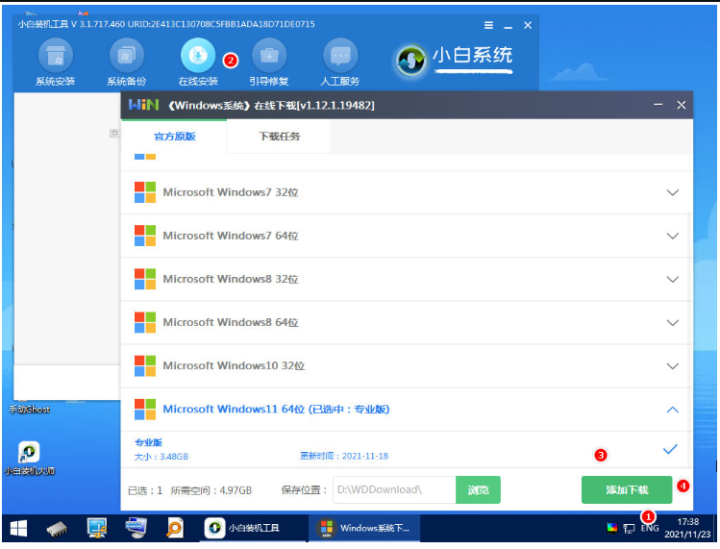
最后经过多次重启就能完成系统的安装了,进入系统后根据自己的使用习惯调整显示分辨率和各项系统设置即可,如有驱动问题可以用驱动软件检测一下驱动程序。